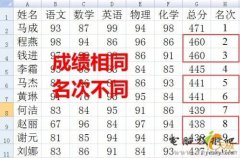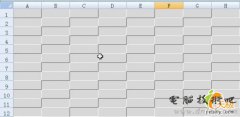巧妙隐藏工作表 让重要内容不泄密
发布时间:2011-12-17 13:56:47作者:知识屋
在实际工作时,往往需要将一些重要的工作表隐藏起来,然而很多朋友在隐藏工作表时,都是采用菜单“格式/工作表/隐藏”来完成,岂不知如此隐藏工作表,对于略懂Excel的人来说,基本上是形同虚设,因为我们同样可以用“格式/工作表/取消隐藏”来将其显示出来,那么究竟如何才能做到真正的隐藏呢?
其实方法很简单,步骤如下:
1、选择菜单“工具/宏/Visual Basic编辑器”命令,打开Microsoft Visual Basic程序窗口,在左侧可以看到“工程”和“属性”面板。
2、在“工程”面板中选择要隐藏的工作表,并在“属性”面板中设置“Visible ”属性值为“2-xlSheetVeryHidden”。
如果设置为0-xlSheetHidden则为一般性隐藏,通过“格式/工作表/取消隐藏”仍可以将其取消。
3、选择“工具/VBAProject属性”命令,打开“VBAProject工程属性”对话框,选择“保护”选项卡,勾选“查看时锁定工程”,并设置查看工程属性的密码,单击“确定”按钮。
4、按下Ctrl+S保存文件,返回Excel界面即可看到工作表已经被隐藏。此时菜单“格式/工作表/取消隐藏”也是处于灰色状态。即使有人知道这种方法,没有密码也是不能显示出隐藏的工作表,赶快试试吧!
知识阅读
软件推荐
更多 >-
1
 Excel输入身份证号 如何在Excel表格中输入身份证号
Excel输入身份证号 如何在Excel表格中输入身份证号2013-01-23
-
2
Excel表格的制作方法
-
3
Excel sumif函数的用法基础知识【实例分享】
-
4
Excel中如何冻结单元格?冻结单元格在哪里?
-
5
Excel表格中选择性粘贴的使用方法大全
-
6
利用Excel做上市公司财务报表分析系统
-
7
Excel2007表格中利用现有的控件生成条形码
-
8
Excel2003/2007如何中删除重复数据、重复行
-
9
Excel2010表格中制作工资条技巧
-
10
Excel表格的基本操作163招技巧